
Пользовательские настройки |
В системе "Ваш Банк Онлайн" каждому пользователю предоставляется возможность проводить настройку главной страницы самостоятельно. На главную страницу, для быстрого запуска можно вывести часто используемые типы документов и информацию по счетам клиента. Также пользователю предоставляется возможность проводить настройку:
•полного или краткого отображения наименования клиента в документах;
•автоматическое указание КПП в документах;
•списка отображаемых фирм, доступных для выбора в платежных документах (если у Вас несколько фирм)
•печатной формы выписки.
Настройку выпадающего списка поля Фирма, можно провести во вкладке Отображение фирм.
На вкладке Отображения фирм необходимо выбрать соответствующие наименования фирм или соответствующие статусы фирм, которые будут отображаться в выпадающем списке.

Настройку полного или краткого отображения наименования клиента в документах, а также автоматическое указание КПП в платежном поручении, возможно провести с помощью ссылки "Пользовательские настройки", во вкладке Общие, далее выбираем вкладку Наименование фирм.
![]() Обратите внимание, что краткое наименование клиента проставляется по умолчанию.
Обратите внимание, что краткое наименование клиента проставляется по умолчанию.
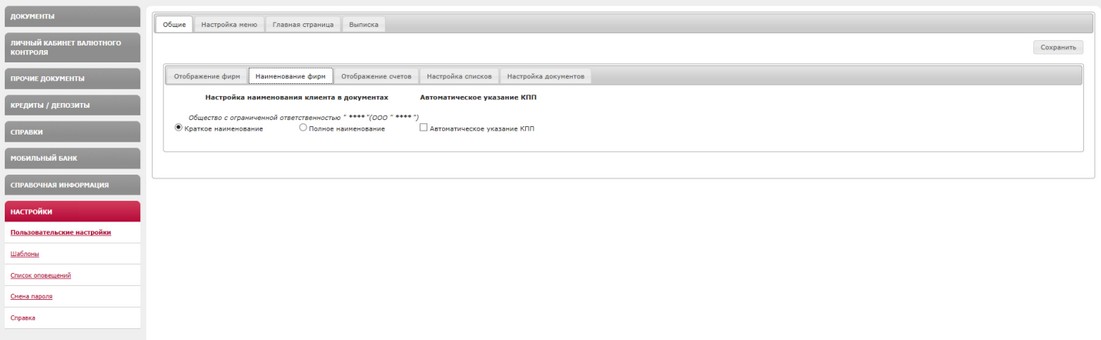
Во вкладке Отображения счетов можно сделать выборку по статусу счета "Действующий", "Закрытый", "Блокированный", а так же можно сделать выборку по нужному номеру счета.
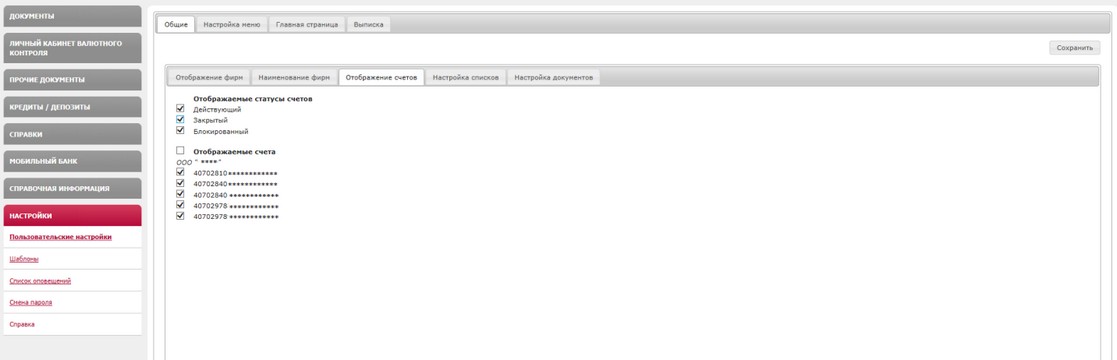
Во вкладке «Настройка списков» можно настроить:
- отображение количества строк документов на странице. Выберите значение из выпадающего списка: 5, 10, 15, 20, 50, 100 или «все».
![]() Обратите внимание, что по умолчанию проставляется значение «20».
Обратите внимание, что по умолчанию проставляется значение «20».
- отображение периода для списка платежных поручений. Выберите значение из выпадающего списка: Стандартный, Текущий день, Предыдущий день или Неделя от текущей даты.
![]() Обратите внимание, что по умолчанию проставляется значение «Стандартный» (предыдущий день + 10 дней).
Обратите внимание, что по умолчанию проставляется значение «Стандартный» (предыдущий день + 10 дней).
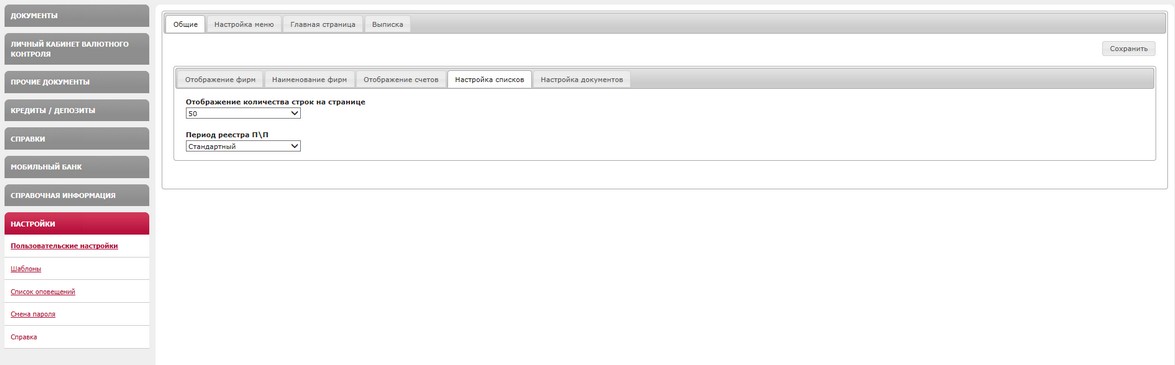
Во вкладке «Настройка документов» можно выключить расчет и проверку значения НДС в платежных поручениях.
![]() Обратите внимание, при использовании данной настройки, расчет НДС, от суммы платежного поручения, происходить не будет. Будет использоваться предоставленное значение НДС без проверки и расчета.
Обратите внимание, при использовании данной настройки, расчет НДС, от суммы платежного поручения, происходить не будет. Будет использоваться предоставленное значение НДС без проверки и расчета.
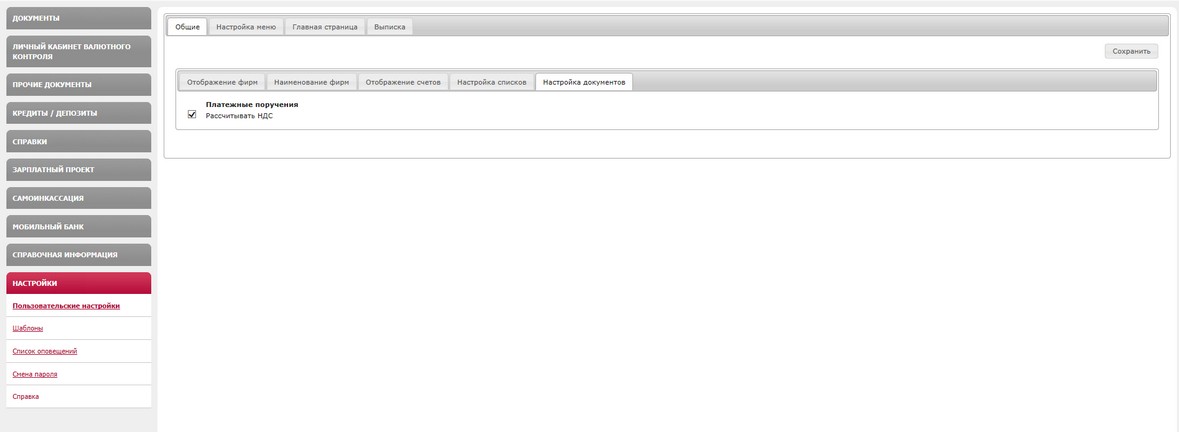
Система «Ваш Банк Онлайн» предоставляет возможность проверки контрагентов на благонадежность.
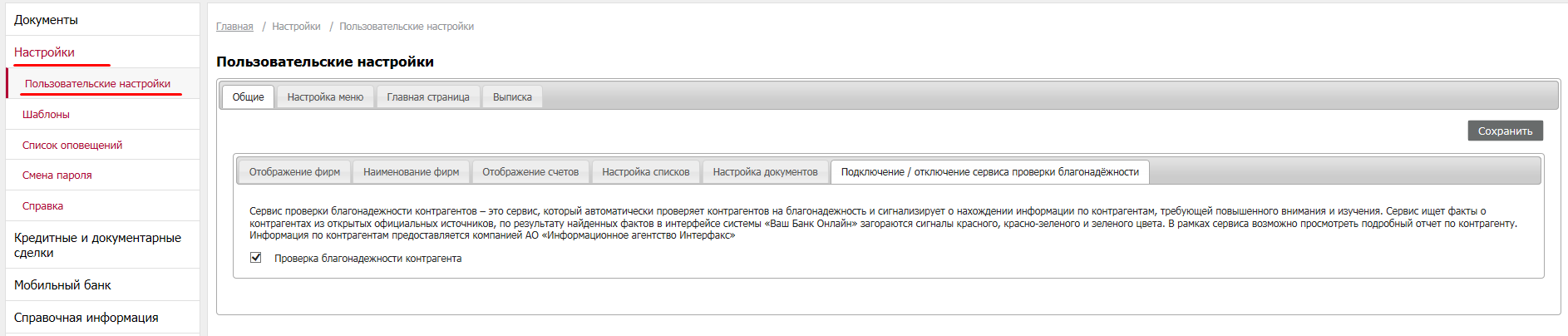
![]() Обратите внимание, что по умолчанию «Сервис проверки благонадежности контрагента» подключен автоматически всем клиентам в ВБО.
Обратите внимание, что по умолчанию «Сервис проверки благонадежности контрагента» подключен автоматически всем клиентам в ВБО.
Для отключения сервиса проверки благонадежности необходимо в разделе «Настройки» - «Пользовательские настройки» во вкладке «Подключение / отключение сервиса проверки благонадежности» (далее - Сервис) убрать галочку и нажать кнопку сохранить.
![]() Обратите внимание, что после отключения все кнопки «Сервиса проверки благонадежности» становятся не доступными.
Обратите внимание, что после отключения все кнопки «Сервиса проверки благонадежности» становятся не доступными.
Осуществить проверку контрагентов на благонадежность в системе ВБО возможно следующим образом:
![]() Важно! кнопка «Проверить контрагентов» становится активной при вводе ИНН получателя платежа в платежном поручении.
Важно! кнопка «Проверить контрагентов» становится активной при вводе ИНН получателя платежа в платежном поручении.
![]()

Для просмотра отчета по контрагенту необходимо нажать на значок![]() Откроется всплывающее окно с отчетом "Сервиса проверки благонадежности"
Откроется всплывающее окно с отчетом "Сервиса проверки благонадежности"
Подробный отчет можно сформировать, нажав кнопку «Печать в pdf» и сохранить на компьютер.
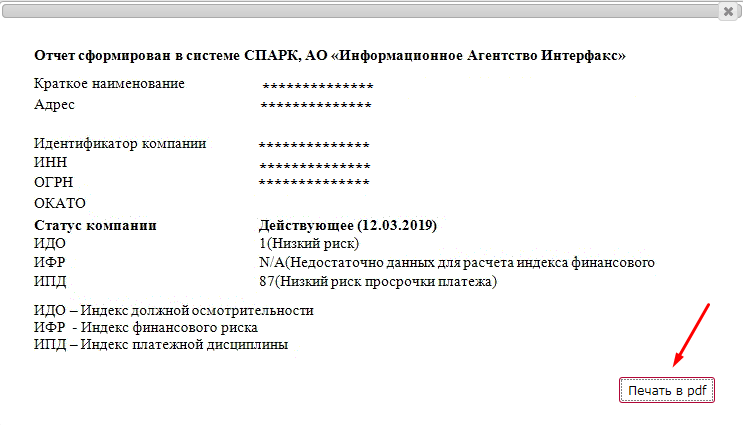
Проверка осуществляется через кнопку ![]() на панели групповых операций или в колонке "Действия"
на панели групповых операций или в колонке "Действия"
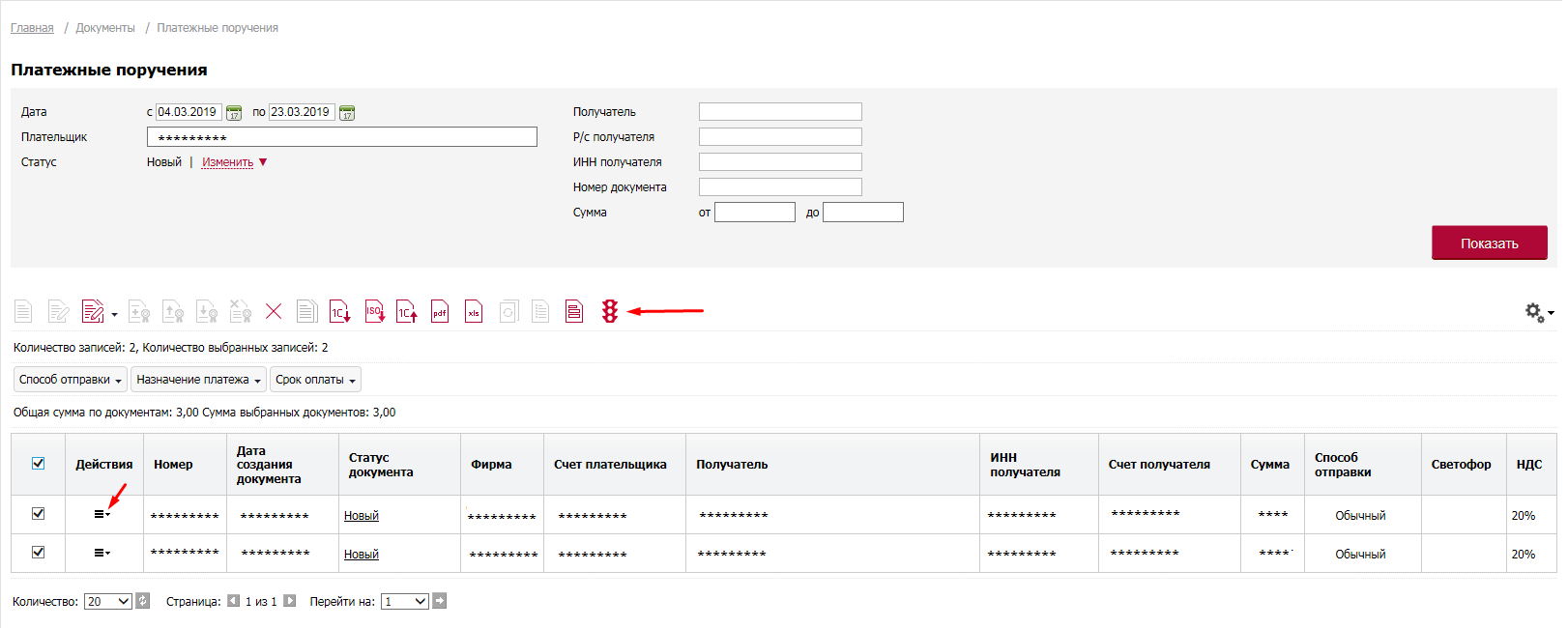
Результат проверки списка платежных поручений отобразиться во всплывающем окне
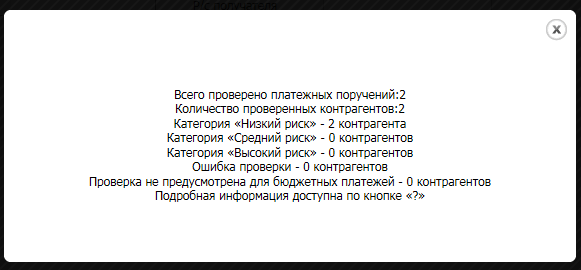
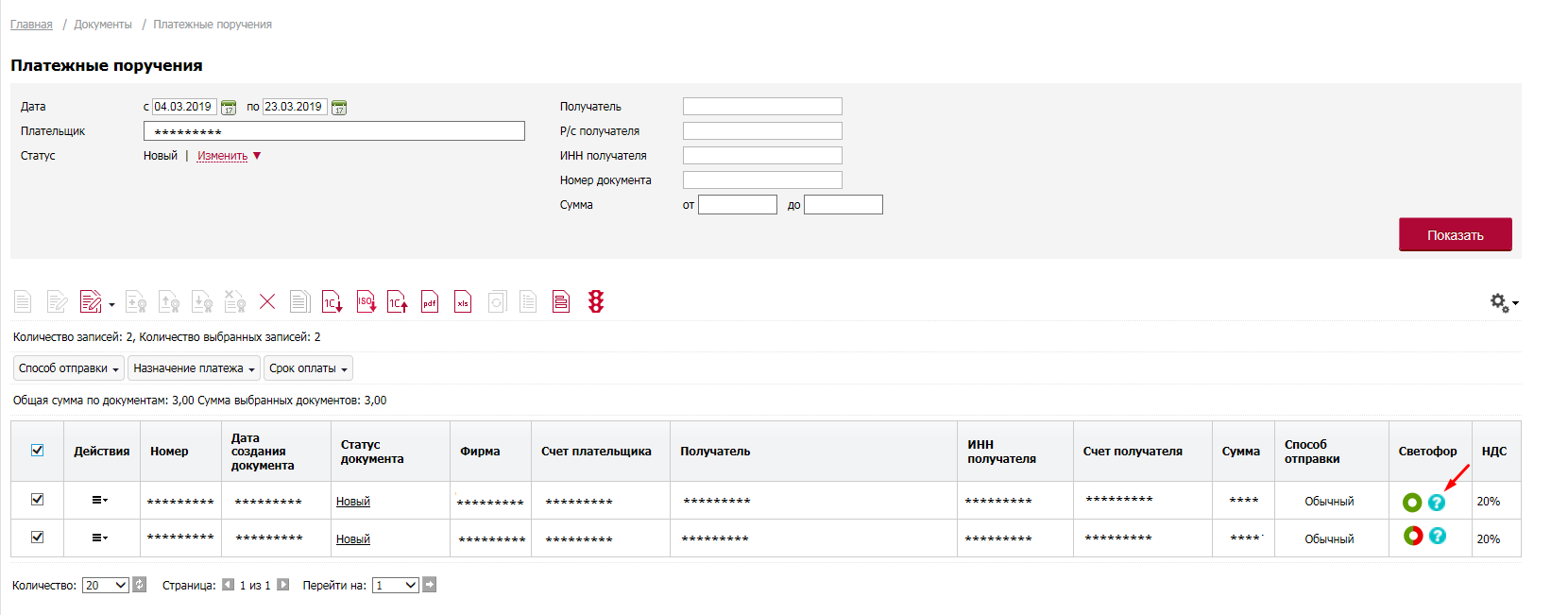
При импорте платежных поручений из 1С необходимо поставить отметку в графе «При импорте документов проверять контрагентов на благонадежность» Процедура импорта![]() сотрудников остается стандартной.
сотрудников остается стандартной.
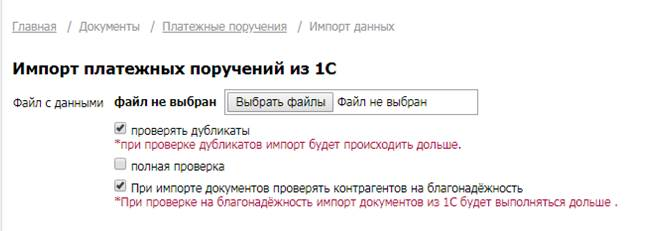
Результат проверки контрагента отобразиться во вкладке «Результат импорта данных»
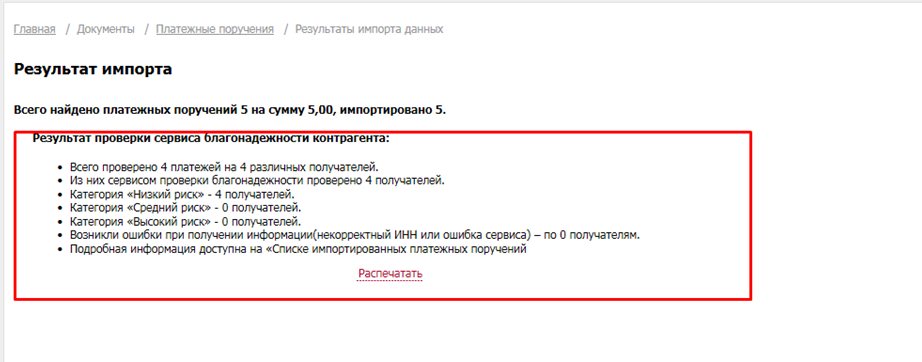
![]() Обратите внимание! При отключённом сервисе, выходит всплывающее сообщение (У вас не подключен бесплатный сервис по проверке благонадёжности контрагентов. Сервис позволит проверить контрагента на наличие информации, требующей повышенного внимания. Для подключения сервиса до импорта документов из 1С воспользуйтесь пунктом меню «Пользовательские настройки / Подключение сервиса проверки на благонадёжность») и кнопка проверки на благонадёжность неактивна.
Обратите внимание! При отключённом сервисе, выходит всплывающее сообщение (У вас не подключен бесплатный сервис по проверке благонадёжности контрагентов. Сервис позволит проверить контрагента на наличие информации, требующей повышенного внимания. Для подключения сервиса до импорта документов из 1С воспользуйтесь пунктом меню «Пользовательские настройки / Подключение сервиса проверки на благонадёжность») и кнопка проверки на благонадёжность неактивна.
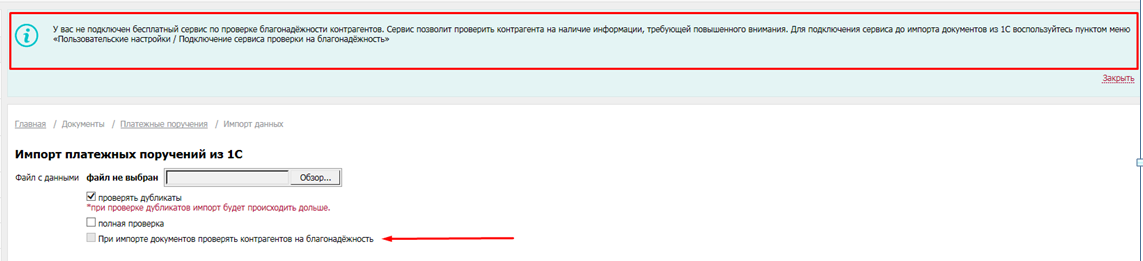
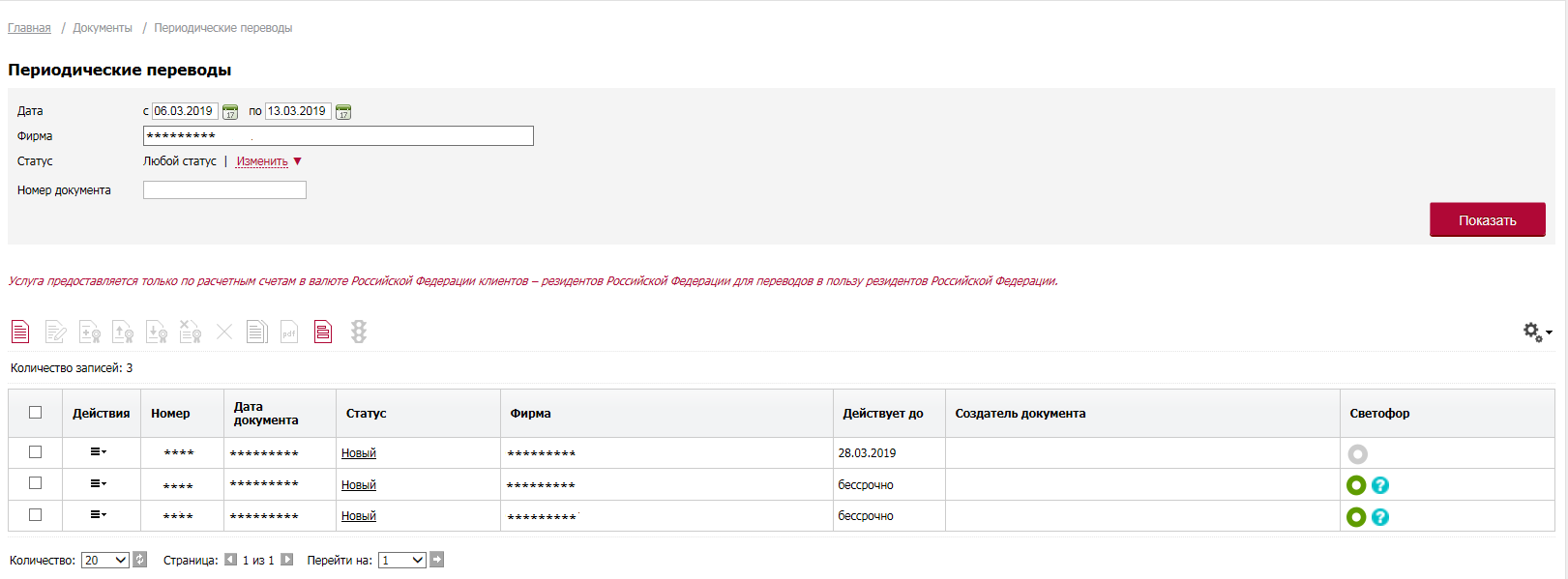
Цветовые индикаторы и индексы СПАРКа в ВБО показывают, насколько контрагент Клиента благонадежен и имеются ли риски при взаимодействии с данным контрагентом Цветовые индикаторы в ВБО выводятся при формировании платежного поручения и отображают значение Сводного индикатора риска контрагента
![]() «Зеленый» сигнал – Контрагент благонадежен (найдены факты, которые могут свидетельствовать об активности компании. Существенных фактов не найдено)
«Зеленый» сигнал – Контрагент благонадежен (найдены факты, которые могут свидетельствовать об активности компании. Существенных фактов не найдено)
![]() «Красно-Зелёный» сигнал – Средний риск по благонадежности (найдены факты, на которые следует обратить внимание)
«Красно-Зелёный» сигнал – Средний риск по благонадежности (найдены факты, на которые следует обратить внимание)
![]() «Красный» сигнал – Контрагент неблагонадежен (статусы организации, связанные с произошедшей или планируемой ликвидацией, либо обнаружены сообщения о банкротств)
«Красный» сигнал – Контрагент неблагонадежен (статусы организации, связанные с произошедшей или планируемой ликвидацией, либо обнаружены сообщения о банкротств)
![]() «Серый» сигнал – Расчет индекса не осуществляется для следующих категорий юридических лиц: Унитарные предприятия, находящиеся в федеральной или муниципальной собственности; Банки; Страховые компании; Некоммерческие организации; Организации без прав юридического лица, либо неверно введён ИНН контрагента.
«Серый» сигнал – Расчет индекса не осуществляется для следующих категорий юридических лиц: Унитарные предприятия, находящиеся в федеральной или муниципальной собственности; Банки; Страховые компании; Некоммерческие организации; Организации без прав юридического лица, либо неверно введён ИНН контрагента.
Сводный индикатор риска является совокупной оценкой аналитических показателей СПАРК: Индекс Должной Осмотрительности, Индекс Финансового Риска, Индекс Платежной Дисциплины, а также Статуса компании (состояние ликвидации, банкротства и т.д.).
Значения индексов выводятся при формировании подробного отчета по контрагенту в системе ВБО
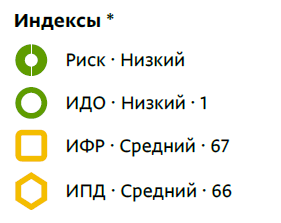
Индекс должной осмотрительности (ИДО) – оценка, показывающая вероятность того, что компания является технической, «фирмой-однодневкой», брошенным активом
Индекс финансового риска (ИФР) – анализирует финансовое состояние компании с точки зрения возможного банкротства
Индекс платежной дисциплины (ИПД) – показывает средний фактический срок исполнения компанией финансовых обязательств по различным контрактам
Во вкладке «Настройка меню» можно настроить отображение Разделов и подразделов системы.
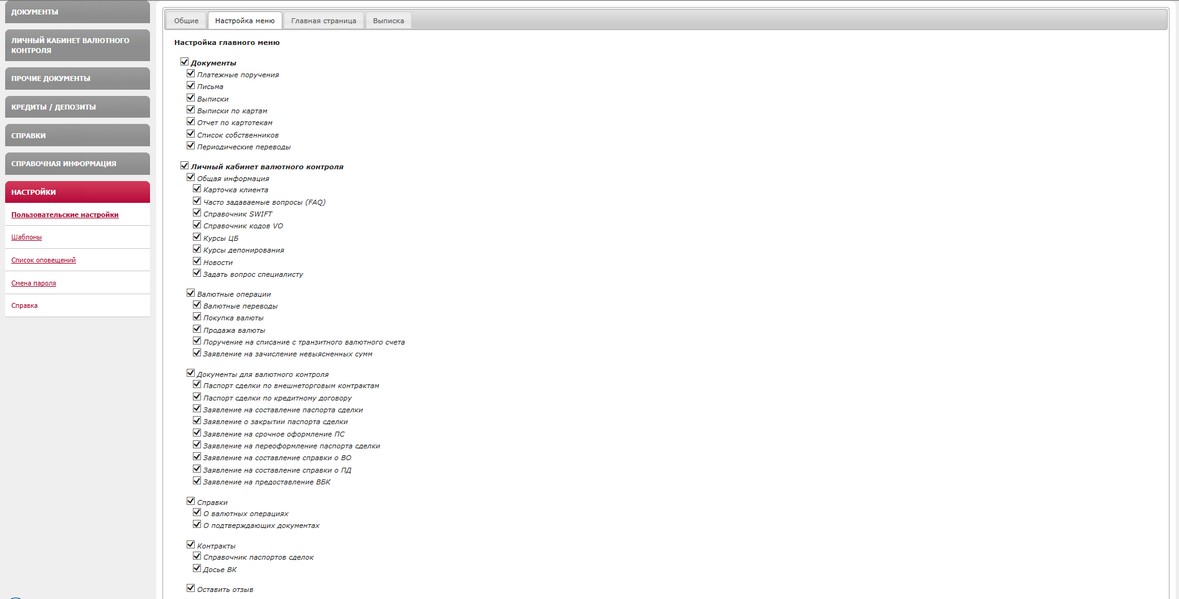
Для настройки главной страницы с помощью ссылки "Пользовательские настройки" необходимо во вкладке «Статистика документов» выбрать тип документа, который должен отражаться на главной странице.
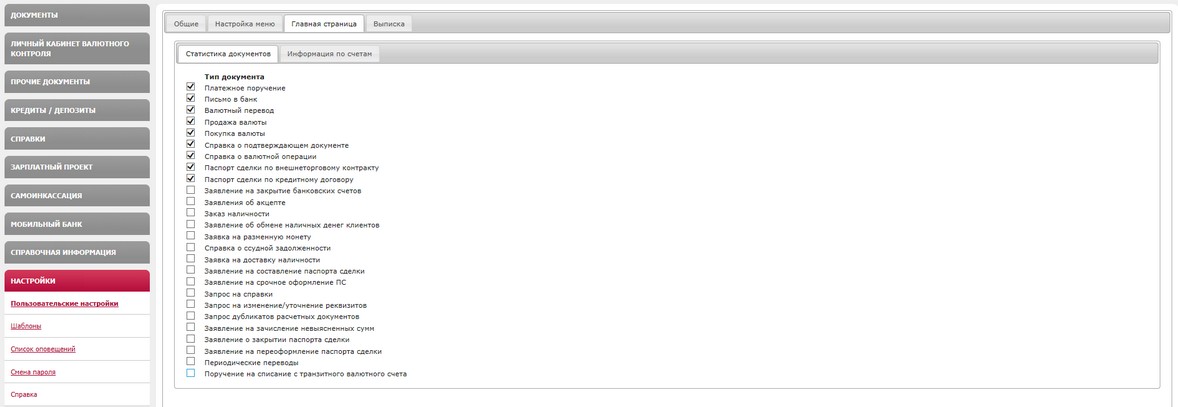
Во вкладке «Информация по счетам» выбрать статусы счетов, которые должны отражаться на главной странице;
![]() Обратите внимание, что при выборе статуса:
Обратите внимание, что при выборе статуса:
Действующий - будут отображаться все действующие счета;
Закрытый - будут отображаться все закрытые счета;
Блокированный - будут отображаться все блокированные счета.
При настройке отображаемого счета, возможно, выбрать непосредственно необходимые или все сразу счета для отображения на стартовой странице.
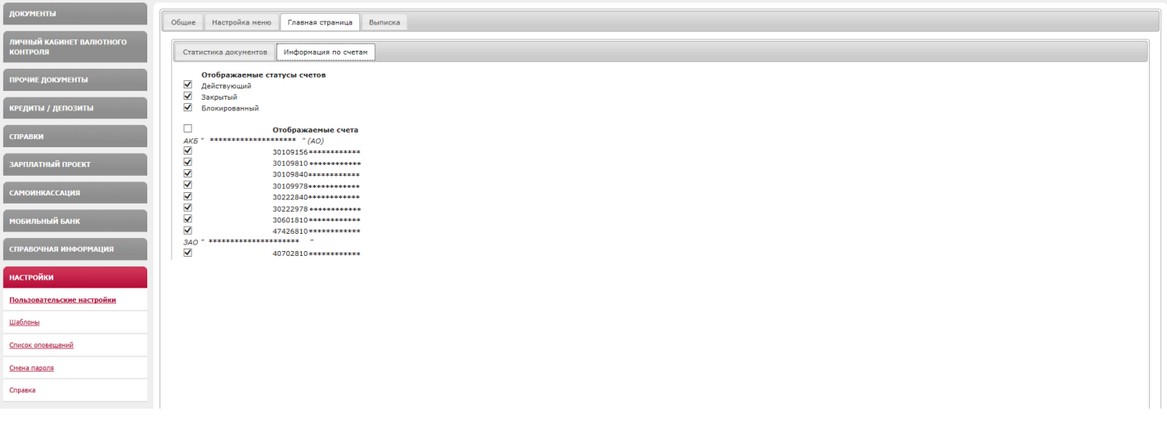
Для настройки печатной формы выписки, необходимо во вкладке "Выписка" выбрать приложения, которые должны отражаться в печатной форме документа и нажать кнопку Сохранить.
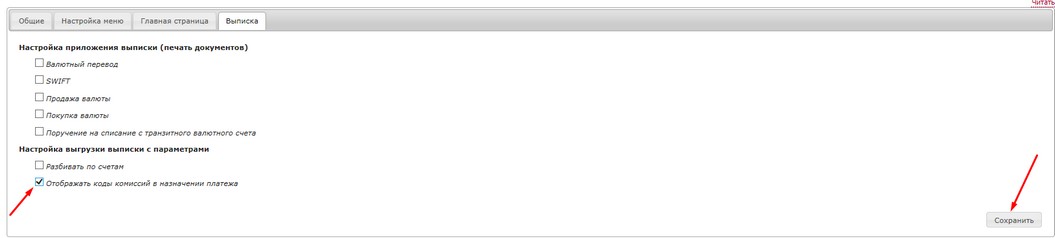
Отображение кодов комиссий в выписке в назначении платежа сделано для удобства аккумулирования комиссионного дохода. Настройка распространяется на раздел «Документы» для выписки и выписки с параметрами.